


第1回目では、「差がつく!写真アレンジ」の基本的な機能だけを利用してフォトアルバムを作る方法を紹介しました。第2回目の今回は、写真の明るさを調整したり、描画機能で写真に文字を描き込んだりして、さらにオリジナリティのあるアルバムを作る方法を紹介します。
写真の明るさを調整する

- 加工したい写真を右クリックして、メニューから[差がつく!写真アレンジで編集]を選択します。連携している花子や三四郎からも、同様の操作で起動できます。
※「差がつく!写真アレンジ」がセットアップされていないと、このメニューは表示されません。


- メッセージが表示されるので、[確認]をクリックします。
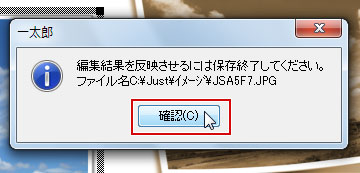

- コマンドバーの
 [詳細設定]をクリックします。
[詳細設定]をクリックします。
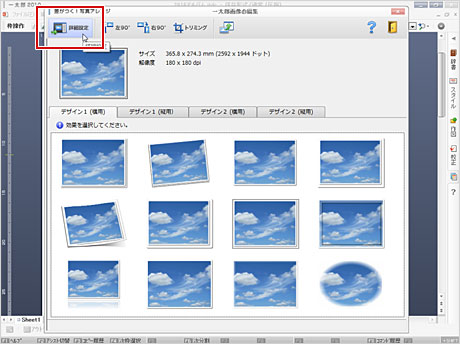

- 詳細設定画面に切り替わります。[効果]タブの[レタッチ]に、写真を調整する機能が集められています。写真の明るさやコントラストを調整する場合は、[写真調整]をクリックします。
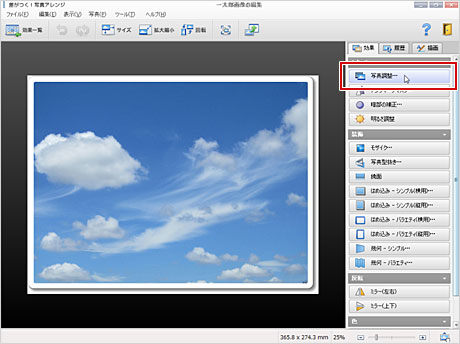

- [写真調整]ダイアログボックスが表示されます。[プレビュー]のチェックボックスをオンにします。[明るさ]や[コントラスト]のスライダーを左右に動かして調整します。プレビュー表示を確認しながら調整しましょう。[OK]をクリックすると反映されます。
<メモ>操作を取り消したいときは、コマンドバーの [取り消し]をクリックします。機能を実行する前の状態に戻せます。
[取り消し]をクリックします。機能を実行する前の状態に戻せます。
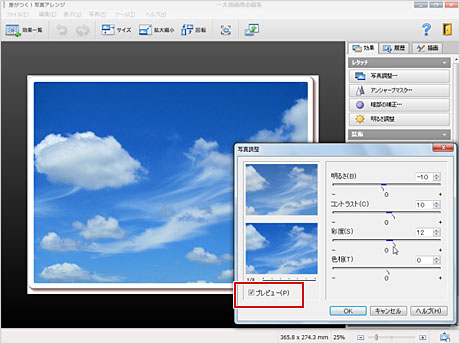
写真を装飾する
- [装飾]には、写真を装飾する機能が集められています。色々試してみて、気に入った装飾を設定しましょう。
■モザイク
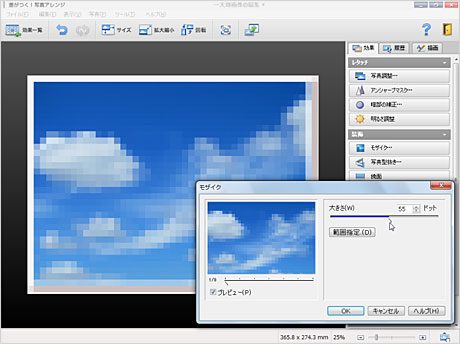
■写真型抜
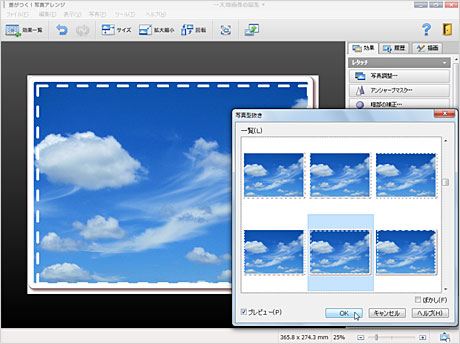
■はめ込み-バラエティ(横用)
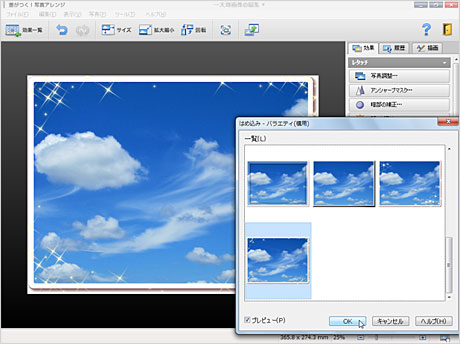
写真に自由に線や図形を描き込む

- [描画]タブをクリックして切り替えます。ブラシや直線、長方形を描くアイコンが用意されています。
 [ブラシ]を選択して、カラーパレットから色を選択します。[ペン]でペンの太さを指定します。
[ブラシ]を選択して、カラーパレットから色を選択します。[ペン]でペンの太さを指定します。
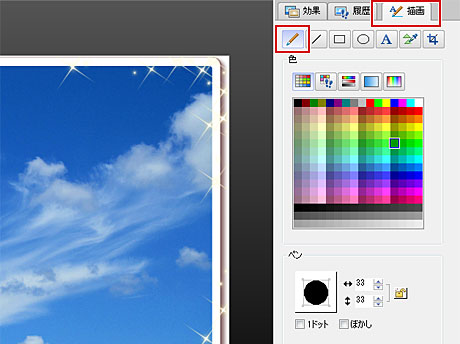

- 写真上をマウスをドラッグして、自由に線を描きます。同様に、直線や長方形、円を描けます。
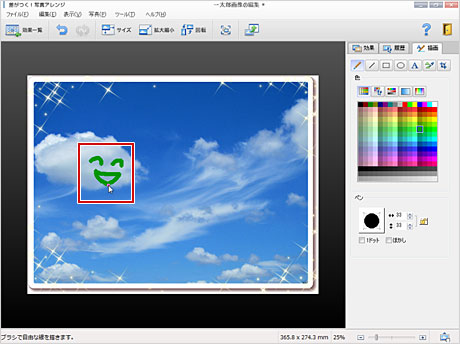
写真に文字を入力する

- 文字を入力するときは、
 [1行文字入力]を選択します。カラーパレットで色を選び、[フォント・サイズ]でフォントやサイズ、文字の装飾を選択して、写真上をクリックします。
[1行文字入力]を選択します。カラーパレットで色を選び、[フォント・サイズ]でフォントやサイズ、文字の装飾を選択して、写真上をクリックします。
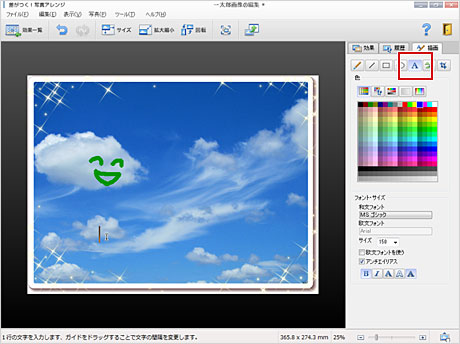

- 文字を入力します。ガイドを左右にドラッグすると文字の間隔を調整できます。
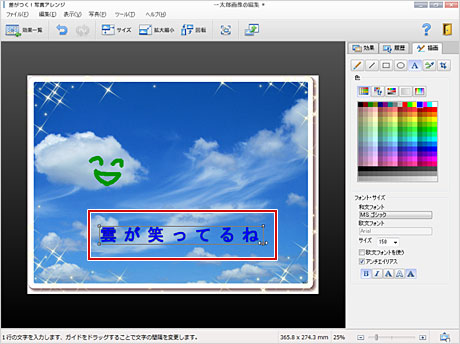

- 文字を確定する前に、位置を整えます。枠線の上にマウスポインターを合わせ、
 の形になったらドラッグします。
の形になったらドラッグします。
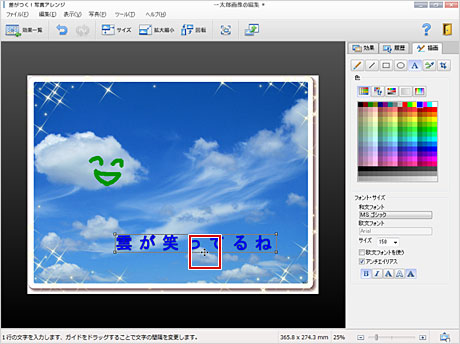

- 枠の外にマウスポインターを置き、[OK]と表示されている状態でクリックします。
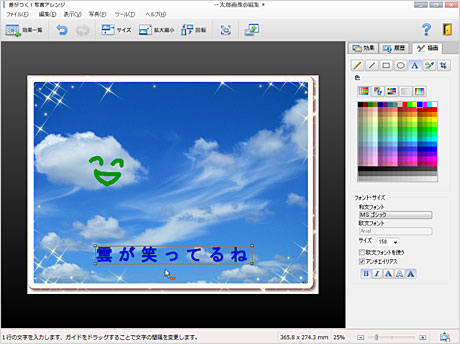

- 文字が確定します。終了するには、コマンドバーの
 [差がつく!写真アレンジの終了]をクリックします。
[差がつく!写真アレンジの終了]をクリックします。
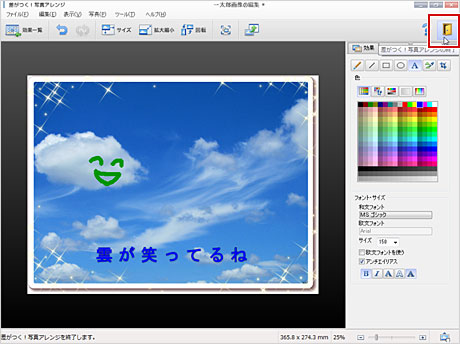

- 一太郎に戻ります。写真に調整や加工が反映されます。
